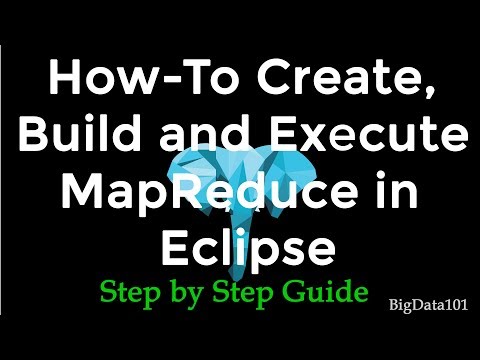Ez a wikiHow megtanítja, hogyan másolhat linket egy bejegyzésre a Facebookon az Android vágólapja segítségével. Ez nem másol linket közvetlenül a videóra, de másol egy linket a videót tartalmazó bejegyzéshez.
Lépések

1. lépés: Nyissa meg a Facebook alkalmazást Android -eszközén
A Facebook megnyitásához érintse meg a Facebook ikont. Van egy ikonja, amely úgy néz ki, mint egy fehér "f", kék alapon. Megtalálható az Alkalmazások menüben.

2. lépés. Keressen egy bejegyzést a másolni kívánt videóval
Másolhat egy videó linkjét a hírcsatorna bejegyzéséből, saját profiljából vagy egy másik felhasználó profiljából.
- A menü megjelenítéséhez érintse meg a három vízszintes vonallal ellátott ikont is a jobb felső sarokban. Ezután érintse meg a gombot Videók a Watch -on a videók listájának megjelenítéséhez.
- Ha nem találja a másolni kívánt videót, koppintson a nagyító ikonra a jobb felső sarokban. A keresősáv segítségével megkeresheti a videót megosztó személy nevét vagy fióknevét. Koppintson a fiókra az összes bejegyzés megtekintéséhez.

3. lépés. Koppintson a másolni kívánt videóra
Ez megjeleníti a videót a Megtekintés vagy a További videók feedben.

4. lépés. Érintse meg a… gombot
Ez az ikon három vízszintes ponttal. A videó felett a jobb felső sarokban található. Ez megjeleníti a Beállítások menüt.

5. lépés: Koppintson a Hivatkozás másolása elemre a Beállítások menüben
Ez az opció a Beállítások menü alján található láncikon mellett található. Másolja a kiválasztott videó közvetlen URL -címét a vágólapra.

6. lépés: A megosztáshoz illessze be a linket egy szövegmezőbe
Érintse meg és tartsa lenyomva a telefon képernyőjét, ahová be szeretné illeszteni a linket. Ezután érintse meg a gombot Paszta a link beillesztéséhez.
- Ezt a linket bárhová beillesztheti, és megoszthatja a videóbejegyzést ismerőseivel a Facebookon kívül, amennyiben a linket egy nyilvános oldalról másolta. A videót a Facebook alkalmazás vagy egy webböngésző segítségével tekinthetik meg.
- Ne feledje, hogy ha megoszt egy linket egy ismerősének bejegyzéséhez, akkor előfordulhat, hogy azok a személyek, akik nem barátok az adott személlyel, nem láthatják a videót.